Вірус Zwer (09.15.25)
Що таке вірус Zwer?Щодня кібер шахраї розробляють нові тактики доступу до вашого комп’ютера та управління вашими даними та файлами. Якщо раптом ви не можете відкрити файли, зображення або документи, а вони мають розширення .zwer, ваш комп’ютер зазнає атаки вірусу Zwer.
У цьому посібнику ми допоможемо вам зрозуміти вірус Zwer та що він може зробити. Це також служить керівництвом щодо видалення вірусу Zwer. Просто дотримуйтесь наших чітких інструкцій щодо видалення.
Пояснений вірус ZwerДослідники безпеки класифікують вірус Zwer як вимога-програму зараження вимогами DJVU. Інші варіанти цієї родини - Kkll, Nlah і Zipe. Ці інфекції проникають у ваш ПК, шифрують важливі особисті файли та додають розширення .zwer до імені файлу. Розширення .zwer, яке він додає в кінці зашифрованих файлів, є зображенням його імені.
Після шифрування ваших файлів програма-вимагатель Zwer намагається вимагати у вас гроші, вимагаючи викуп. Злочинець чітко зазначає, що викуп сплачується через криптовалюту Біткойн, і в обмін ви знову отримаєте доступ до своїх даних.
Що робить вірус Zwer?Простіше кажучи, Zwer проникає у ваш комп’ютер і атакує ваші файли та документи. Вимагальник шифрує їх у процесі і заважає вам отримувати до них доступ.
Отримавши доступ до вашого комп’ютера, вимога-програма Zwer сканує його на наявність документів, зображень, відео та інших важливих даних. Виявивши ці файли, програма-вимагатель додає до файлів розширення .zwer. Коли ви побачите це розширення, ви більше не зможете відкривати файли.
Потім на вашому ПК буде створено файл "_readme.txt". Цей файл служить приміткою про викуп з інструкціями щодо оплати викупників. Шахраї залишають контактну електронну адресу, за допомогою якої ви будете з ними спілкуватися.
Як вірус Zwer потрапив на мій комп’ютер?Шахраї спроектували шкідливе програмне забезпечення Zwer для використання старих, але «ефективних» інвазивних методів, щоб обдурити користувачів і дозволити йому неспостережено проскакувати на вашому ПК.
Zwer приховує дефектні веб-сайти, веб-посилання та торренти, а також приховує безкоштовне програмне забезпечення та інструменти. Це також приймає форму фальшивого оновлення програми або системних оновлень для Java або Adobe Flash Player. Якщо ви завантажуєте безкоштовне програмне забезпечення, воно також може бути завантажено як частина програмного забезпечення. Якщо ви не будете обережні під час встановлення програмного забезпечення, ви також встановите Zwer.
У більшості випадків вимога-програма Zwer поширюється через електронні листи зі спамом, що містять інвазивні посилання та заражені вкладення. Він також використовує вразливості в встановлених програмах та операційних системах, таких як слабкі антивіруси або їх відсутність.
Як видалити вірус Zwer?Ніколи не платіть гроші зловмисникам. Видалити вірус Zwer можна двома способами:
- Автоматичне використання антивірусного програмного забезпечення
- Вручну за допомогою засобів ПК
Найбезпечніший спосіб видалити вірус Zwer і позбутися від нього - це професійна програма захисту від шкідливих програм або антивірусів. Отримайте професійну антивірусну програму, таку як Malwarebytes, Kaspersky або Avast Antivirus. Потім вам потрібно провести повне сканування системи, щоб усунути вірусну програму Zwer із вашої системи та інших потенційно небезпечних компонентів.
Інструкції щодо видалення вірусів ZwerОсь інструкції щодо видалення вірусів Zwer, які видалять вірус вручну та повністю позбудьтеся:
Щоб видалити вірус Zwer з вашого пристрою, виконайте наведені нижче дії:
Крок 1. Видаліть вірус Zwer з Windows
Крок 2. Видалення вірусу Zwer з Mac OS X
Крок 3. Позбавлення вірусу Zwer з Internet Explorer
Крок 4. Видалення вірусу Zwer з Microsoft Edge
Крок 5. Видалення вірусу Zwer з Mozilla Firefox
Крок 6. Видалення вірусу Zwer з Google Chrome
Крок 7. Позбавлення вірусу Zwer з Safari
Як видалити вірус Zwer з Windows
Однією із загальних рис вірусу Zwer є те, що вони люблять видавати себе законними програмами або можуть бути в комплекті із законними програмами, щоб заразити ваш комп’ютер. Перше, що вам потрібно зробити, зіткнувшись із ризиком зараження вірусом Zwer, - це видалити програму, яка входить до нього.
Видалити з Windows потенційно шкідливі та небажані програми та назавжди позбутися вірусу Zwer. , дотримуйтесь цих вказівок:
1. Видаліть шкідливі програми.Натисніть Пуск , а потім введіть Панель управління у вікні пошуку. Клацніть Панель керування в результатах пошуку, а потім натисніть посилання Видалити програму в розділі Програма . Панель керування виглядає так само для комп’ютерів з Windows 7, але для користувачів Windows XP замість цього натисніть Додати / видалити програми .
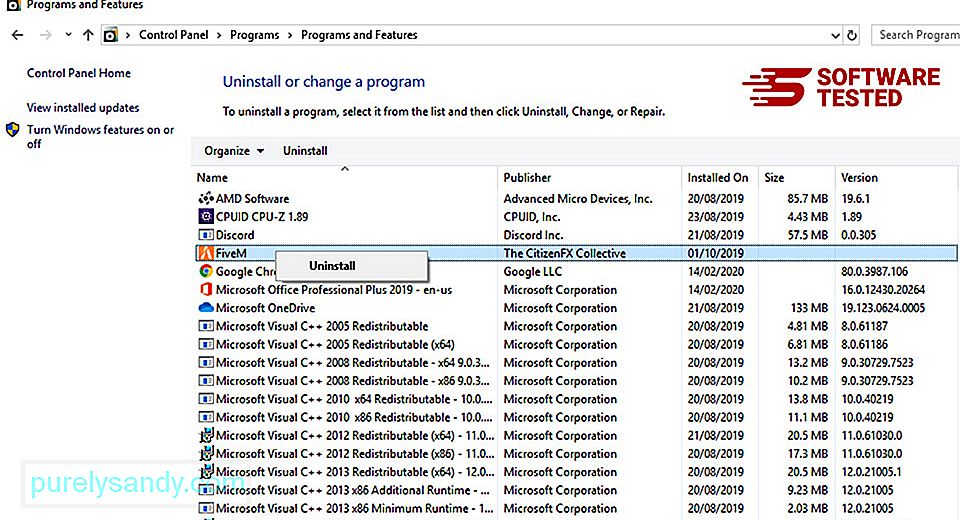
Для користувачів Windows 10 ви також можете видалити програми, перейшовши до Пуск & gt; Налаштування & gt; Додатки & gt; Додатки & amp; функції.
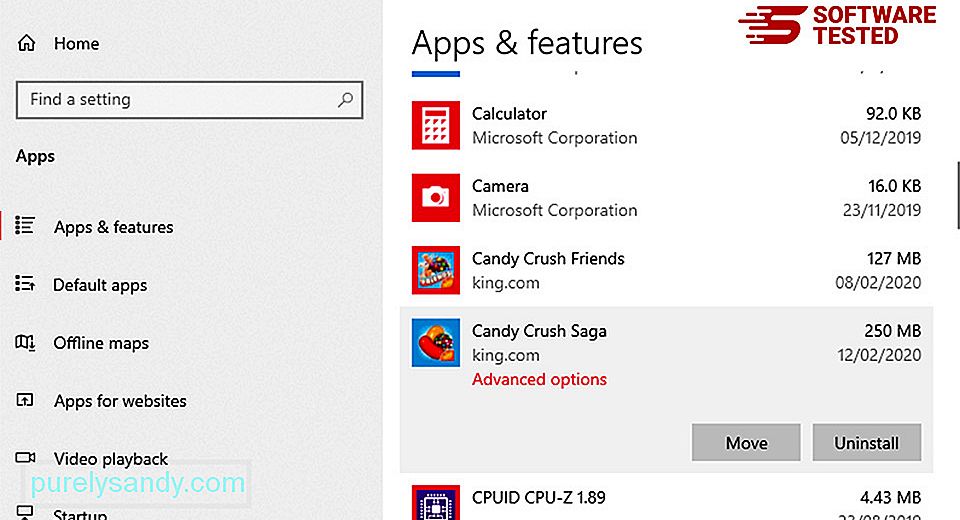
У списку програм на вашому комп’ютері знайдіть нещодавно встановлені або підозрілі програми, які, як ви підозрюєте, є шкідливими програмами.
Видаліть їх, натиснувши (або натисніть, якщо ви знаходитесь на Панелі керування), а потім виберіть Видалити . Ще раз натисніть Видалити , щоб підтвердити дію. Дочекайтеся завершення процесу видалення.
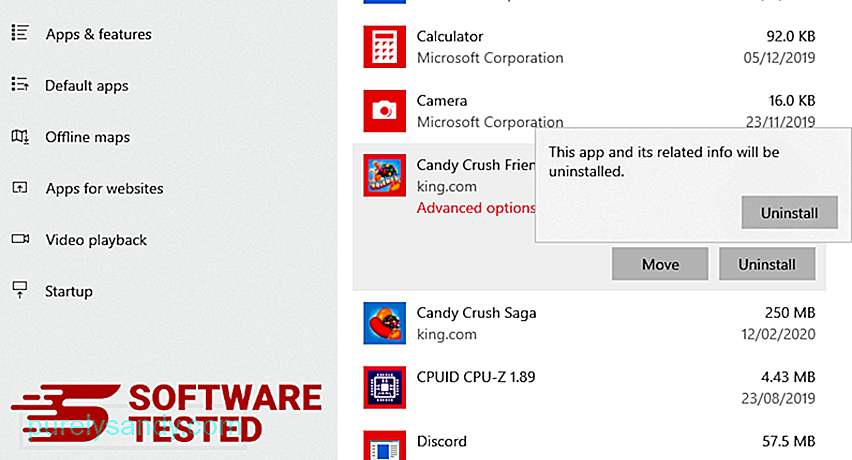
Для цього клацніть правою клавішею на ярлику програми, яку ви видалили, а потім виберіть Властивості Він повинен автоматично відкрити вкладку Ярлик . Перегляньте поле Ціль і видаліть цільову URL-адресу, пов’язану зі шкідливим програмним забезпеченням. Ця URL-адреса вказує на папку встановлення шкідливої програми, яку ви видалили. Перевірте всі місця, де ці ярлики можуть бути збережені, включаючи робочий стіл, меню «Пуск» та панель завдань. Після того, як ви видалите всі небажані програми та файли з Windows, очистіть кошик, щоб повністю позбутися вірусу Zwer. Клацніть правою кнопкою миші Кошик на робочому столі, а потім виберіть Очистити кошик . Клацніть OK , щоб підтвердити. macOS є більш безпечним, ніж Windows, але не виключено, що шкідливе програмне забезпечення може бути присутнім на Mac. Як і інші операційні системи, macOS також вразлива до шкідливого програмного забезпечення. Насправді, було кілька попередніх атак шкідливого програмного забезпечення, націлених на користувачів Mac. Видалити Zwer Virus з Mac набагато простіше, ніж інші ОС. Ось повний посібник: Щоб повністю позбутися вірусу Zwer, спорожніть Смітник. Щоб переконатися, що зловмисне програмне забезпечення, яке зламало ваш веб-переглядач, повністю знищено, а всі несанкціоновані зміни скасовано в Internet Explorer, виконайте наведені нижче дії. Коли зловмисне програмне забезпечення викрадає ваш браузер, одним із очевидних ознак є те, коли ви бачите надбудови або панелі інструментів, які раптово з’являються в Internet Explorer без вашого відома. Щоб видалити ці доповнення, запустіть Internet Explorer , натисніть значок шестірні у верхньому правому куті браузера, щоб відкрити меню, а потім виберіть Керувати доповненнями. Коли ви бачите вікно Керування доповненнями, знайдіть (ім’я шкідливого програмного забезпечення) та інші підозрілі плагіни / доповнення. Ви можете вимкнути ці плагіни / доповнення, натиснувши Вимкнути . Якщо у вас раптом з’явилася інша стартова сторінка або ваша пошукова система за замовчуванням була змінена, ви можете змінити її назад через налаштування Internet Explorer. Для цього натисніть значок шестірні у верхньому правому куті браузера, а потім виберіть Властивості браузера . На вкладці Загальне видаліть URL-адресу домашньої сторінки та введіть бажану домашню сторінку. Натисніть Застосувати , щоб зберегти нові налаштування. У меню Internet Explorer (значок шестірні вгорі) виберіть Властивості браузера . Клацніть на вкладку Додатково , а потім виберіть Скинути . У вікні Скидання поставте галочку Видалити особисті налаштування та ще раз натисніть кнопку Скинути , щоб підтвердити дію. Якщо ви підозрюєте, що ваш комп’ютер заражений зловмисним програмним забезпеченням, і вважаєте, що ваш браузер Microsoft Edge постраждав, найкраще скинути браузер. Є два способи скинути налаштування налаштування Microsoft Edge, щоб повністю видалити всі сліди зловмисного програмного забезпечення на вашому комп’ютері. Для отримання додаткової інформації зверніться до інструкцій нижче. Інший спосіб скинути Microsoft Edge - це використання команд. Це вдосконалений метод, який надзвичайно корисний, якщо програма Microsoft Edge продовжує збій або взагалі не відкривається. Перед використанням цього методу обов’язково зробіть резервну копію важливих даних. Ось кроки для цього: Get-AppXPackage -AllUsers -Name Microsoft.MicrosoftEdge | Foreach {Add-AppxPackage -DisableDevelopmentMode -Register $ ($ _. InstallLocation) \ AppXManifest.xml -Verbose} Як і інші браузери, шкідливе програмне забезпечення намагається змінити налаштування Mozilla Firefox. Вам потрібно скасувати ці зміни, щоб видалити всі сліди вірусу Zwer. Для повного видалення вірусу Zwer з Firefox виконайте наведені нижче дії. Перевірте Firefox на наявність незнайомих розширень, які ви не пам’ятаєте встановити. Існує величезна ймовірність того, що ці розширення були встановлені шкідливим програмним забезпеченням. Для цього запустіть Mozilla Firefox, натисніть на значок меню у верхньому правому куті, а потім виберіть Додатки & gt; Розширення . У вікні Розширення виберіть Вірус Zwer та інші підозрілі плагіни. Клацніть меню з трьома крапками поруч із розширенням, а потім виберіть Видалити , щоб видалити ці розширення. Клацніть на меню Firefox у верхньому правому куті браузера, а потім виберіть Параметри & gt; Загальні. Видаліть шкідливу домашню сторінку та введіть бажану URL-адресу. Або ви можете натиснути Відновити , щоб перейти на домашню сторінку за замовчуванням. Натисніть OK , щоб зберегти нові налаштування. Перейдіть до меню Firefox, а потім клацніть на знак запитання (Довідка). Виберіть Інформація про усунення несправностей. Натисніть кнопку Оновити Firefox , щоб перейти до нового браузера. Після того, як ви виконаєте наведені вище дії, вірус Zwer повністю буде втрачений з вашого браузера Mozilla Firefox. Щоб повністю видалити вірус Zwer з комп’ютера, потрібно змінити всі зміни в Google Chrome, видалити підозрілі розширення, плагіни та доповнення додані без вашого дозволу. Дотримуйтесь інструкцій нижче, щоб видалити вірус Zwer з Google Chrome: Запустіть програму Google Chrome, а потім натисніть на значок меню у верхньому правому куті. Виберіть Інші інструменти & gt; Розширення. Шукайте вірус Zwer та інші шкідливі розширення. Виділіть ці розширення, які потрібно видалити, а потім натисніть Видалити , щоб видалити їх. Клацніть на піктограму меню Chrome і виберіть Налаштування . Натисніть Під час запуску , а потім поставте галочку Відкрити певну сторінку чи набір сторінок . Ви можете налаштувати нову сторінку або використати наявні сторінки як домашню. Поверніться до значка меню Google Chrome і виберіть Налаштування & gt; Пошукова система , а потім натисніть Керувати пошуковими системами . Ви побачите список пошукових систем за замовчуванням, доступних для Chrome. Видаліть будь-яку пошукову систему, яка, на вашу думку, є підозрілою. Клацніть меню з трьома крапками поруч із пошуковою системою та натисніть Видалити зі списку. Клацніть на піктограму меню у верхньому правому куті вашого браузера та виберіть Налаштування . Прокрутіть униз сторінки, а потім натисніть Відновити налаштування до початкових значень за замовчуванням у розділі Скинути та очистити. Натисніть кнопку Скинути налаштування, щоб підтвердити дію. Цей крок скине вашу сторінку запуску, нову вкладку, пошукові системи, закріплені вкладки та розширення. Однак ваші закладки, історія браузера та збережені паролі будуть збережені. Браузер комп’ютера є однією з основних цілей зловмисного програмного забезпечення - зміна налаштувань, додавання нових розширень та зміна пошукової системи за замовчуванням. Отже, якщо ви підозрюєте, що ваш Safari заражений вірусом Zwer, виконайте такі кроки: Запустіть веб-браузер Safari та натисніть Safari у верхньому меню. Натисніть Налаштування у спадному меню. Клацніть на вкладку Розширення вгорі, а потім перегляньте список встановлених розширень у меню ліворуч. Шукайте Zwer Virus або інші розширення, про які ви не пам’ятаєте, що їх встановлювали. Натисніть кнопку Видалити , щоб видалити розширення. Зробіть це для всіх ваших підозр на зловмисні розширення. Відкрийте Safari, а потім натисніть Safari & gt; Преференції. Натисніть Загальне . Перевірте поле Домашня сторінка та переконайтеся, що це було відредаговано. Якщо вашу домашню сторінку змінив Zwer Virus, видаліть URL-адресу та введіть домашню сторінку, яку ви хочете використовувати. Не забудьте включити http: // перед адресою веб-сторінки. 74397 Відкрийте програму Safari та натисніть Safari у меню у верхньому лівому куті екрана. Натисніть Скинути Safari. Відкриється діалогове вікно, де ви зможете вибрати, які елементи потрібно скинути. Потім натисніть кнопку Скинути , щоб завершити дію. Примітка. Після завершення виконайте повне сканування системи за допомогою професійного засобу захисту від шкідливих програм, щоб видалити залишки реєстрів вірусів Zwer. Вірус Zwer - це шкідливе програмне забезпечення типу вимагачів, яке може зіпсувати ваш комп’ютер та файли. Він також може викрасти вашу конфіденційну інформацію та піддати ваш ПК іншим небезпечним зараженням шкідливим програмним забезпеченням. Завжди потрібно бути обережними в Інтернеті, щоб уникнути встановлення вірусу Zwer. 09, 2025 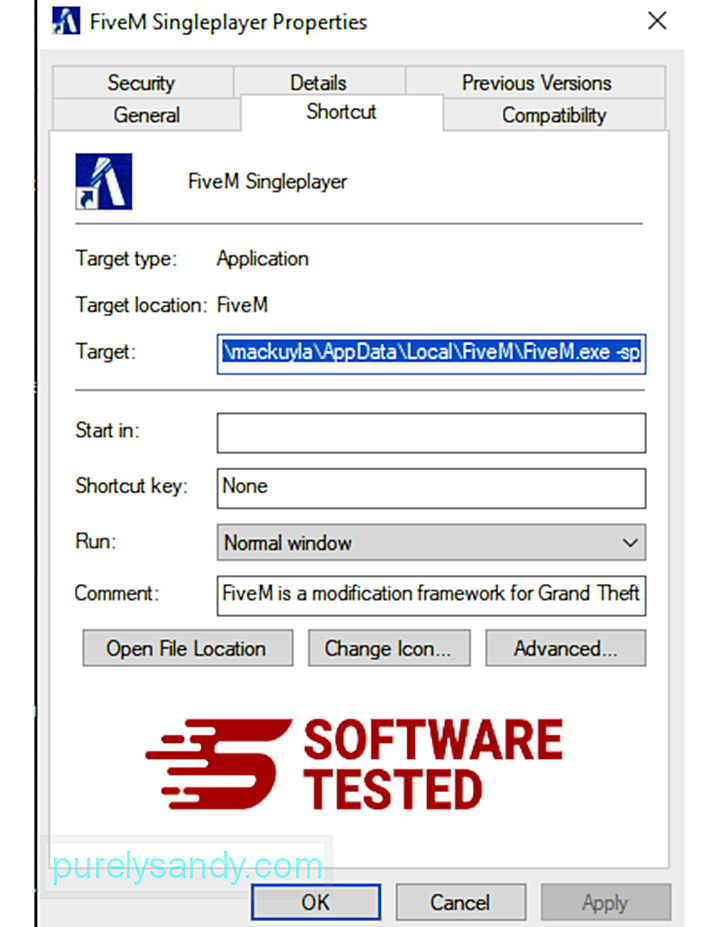

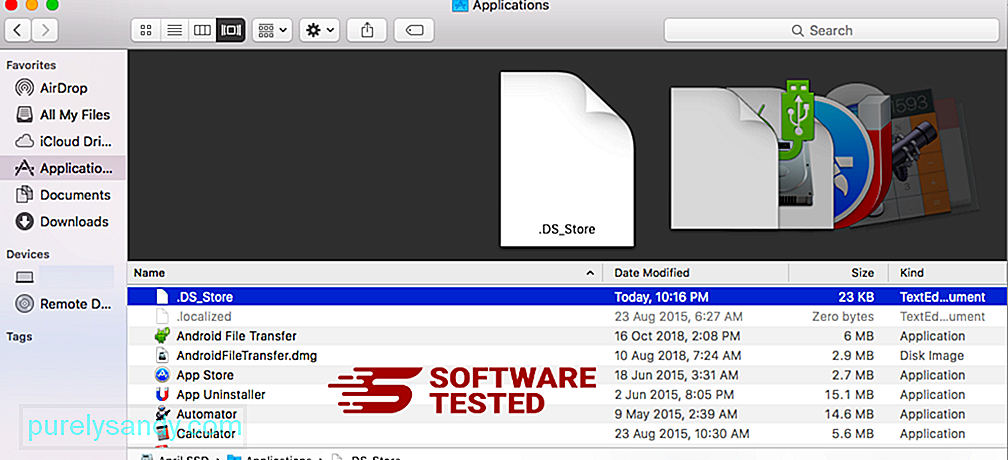
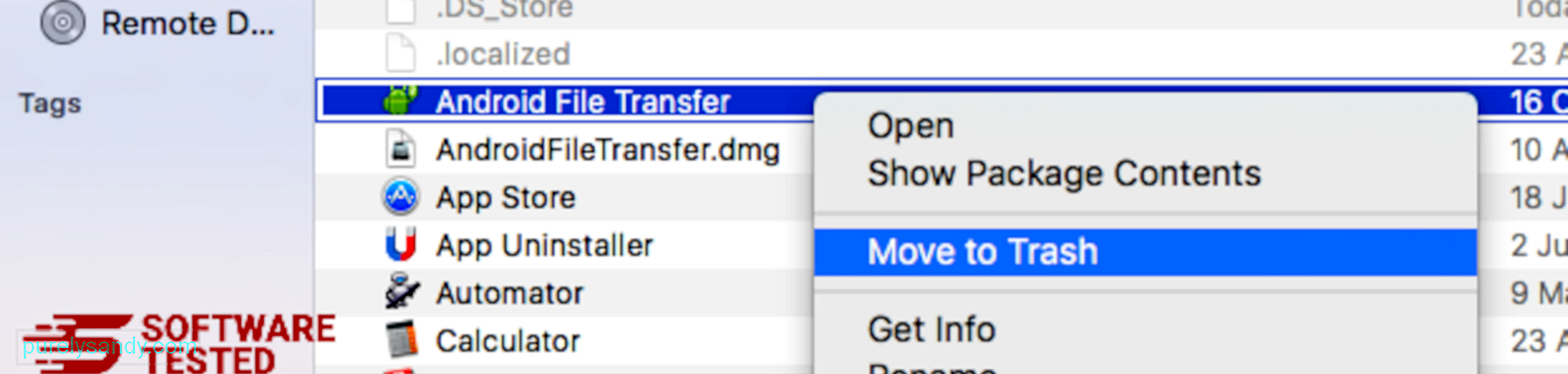
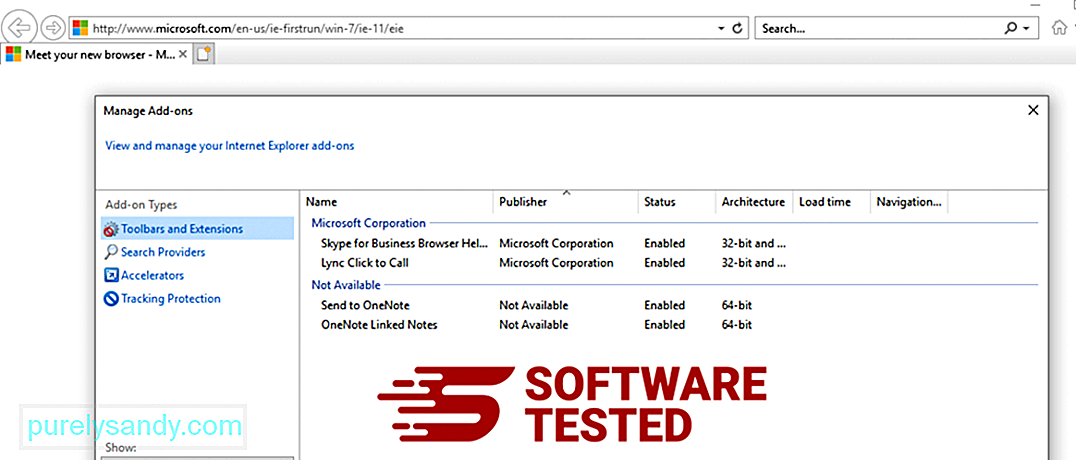
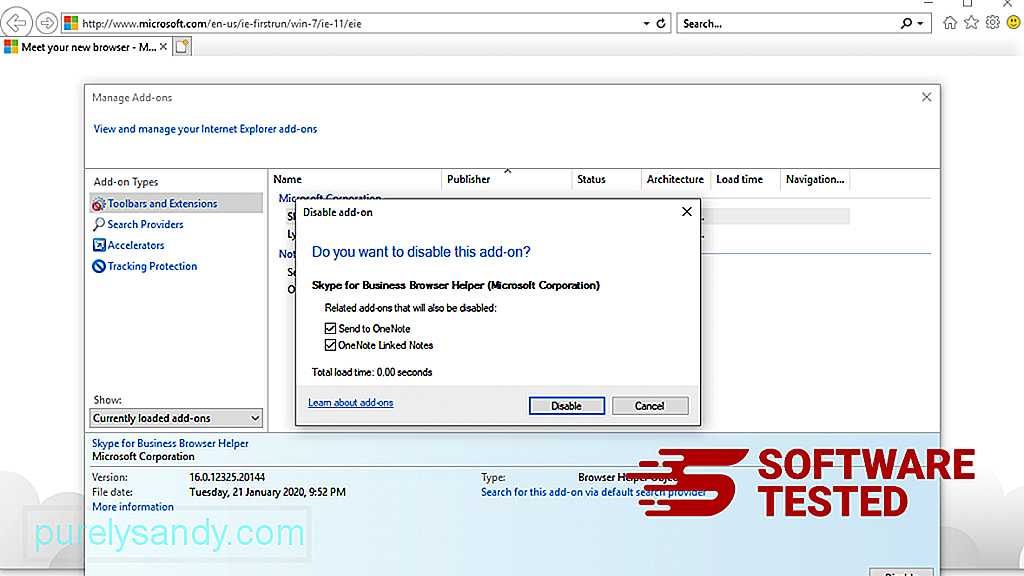
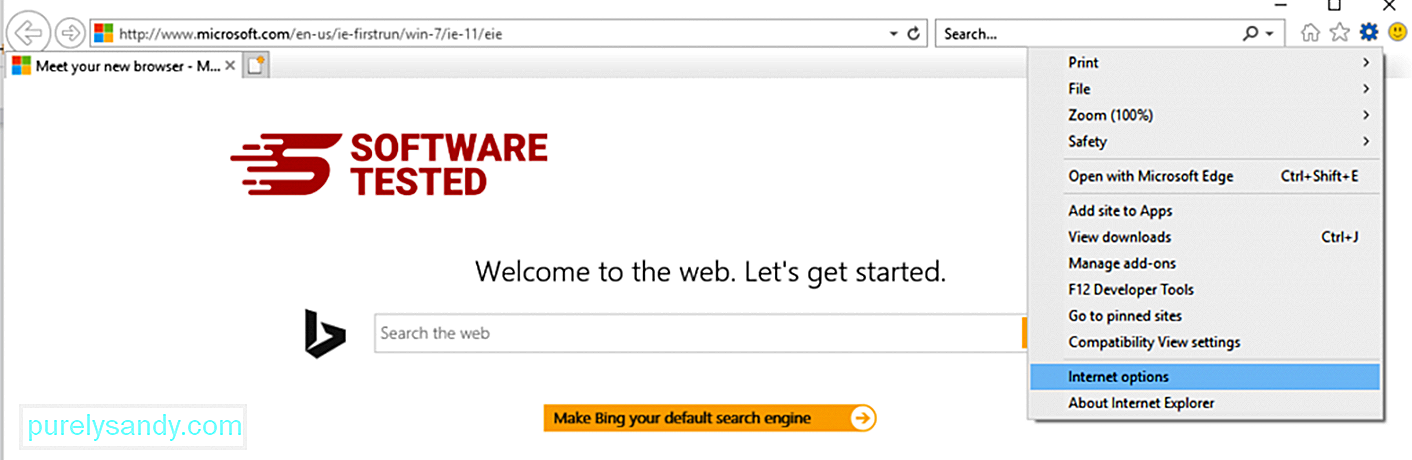
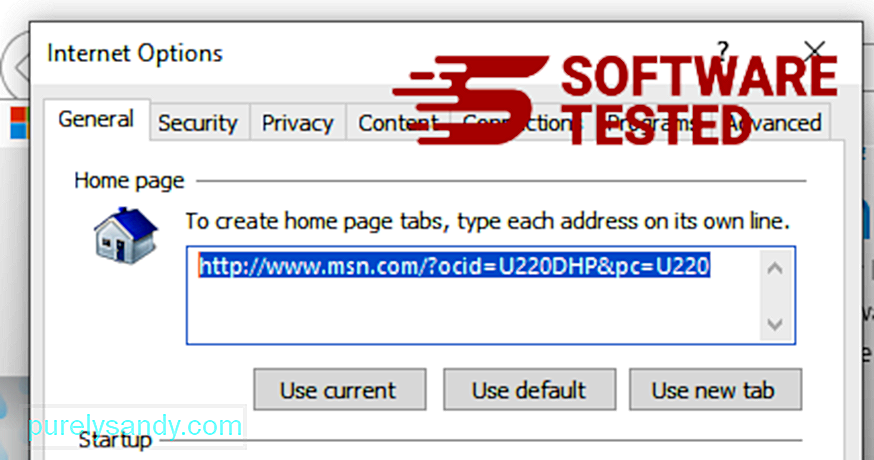
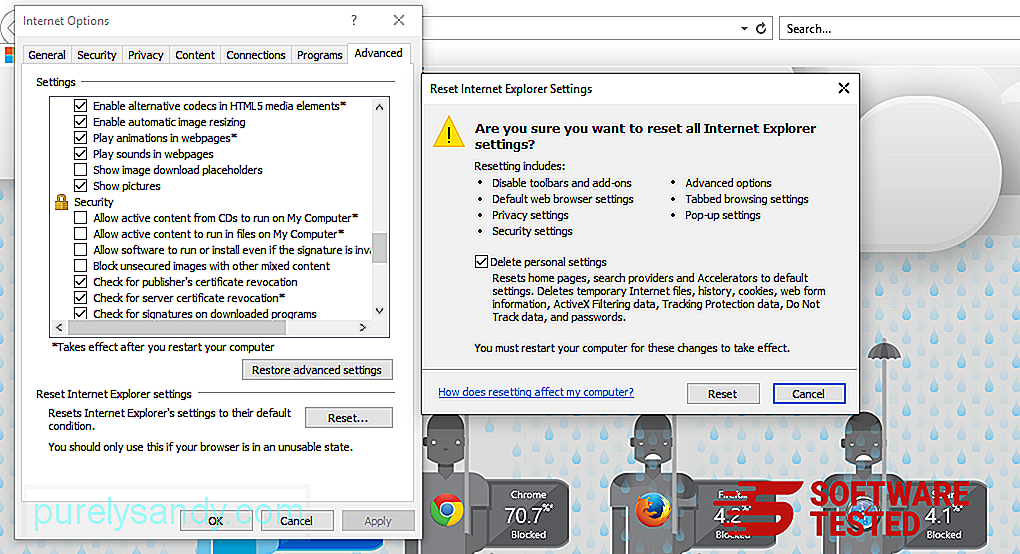

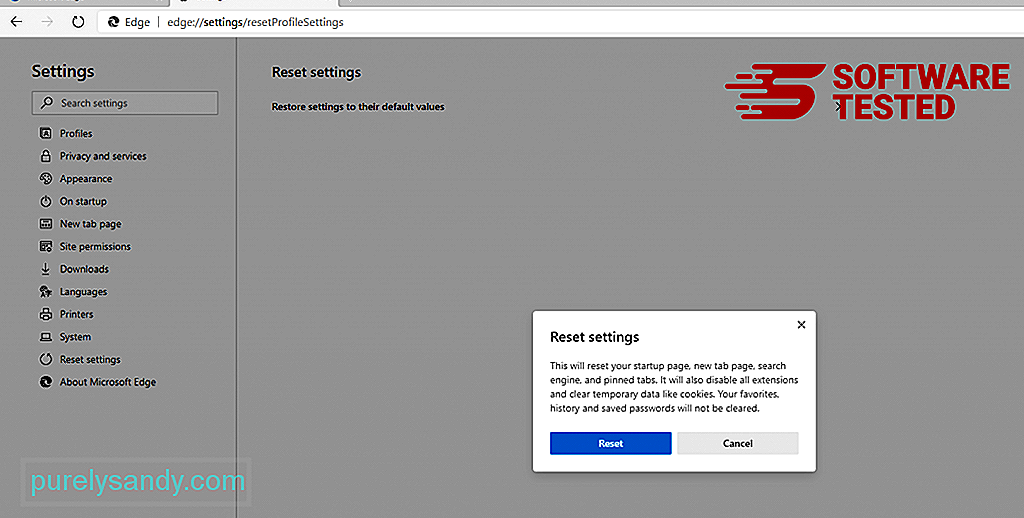
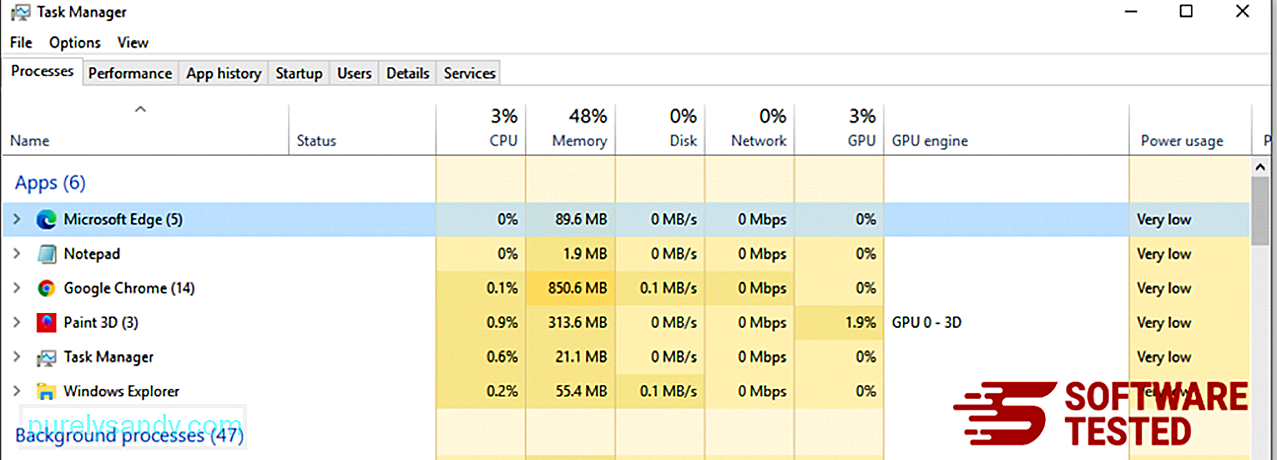
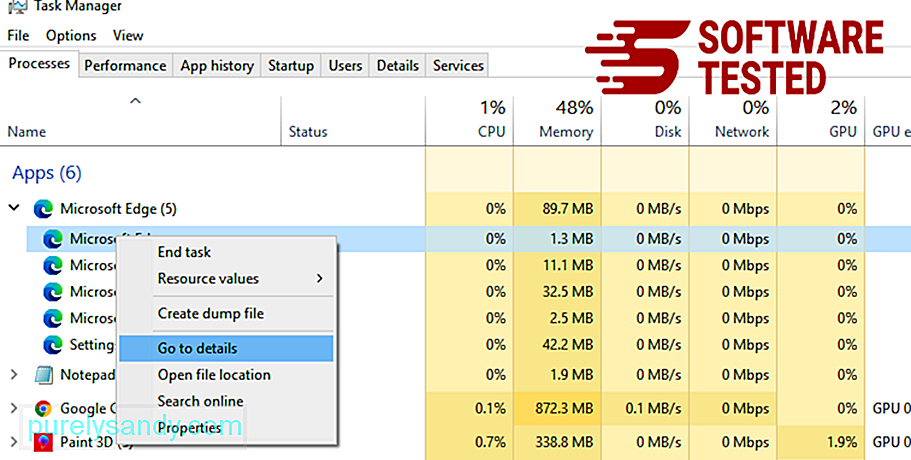
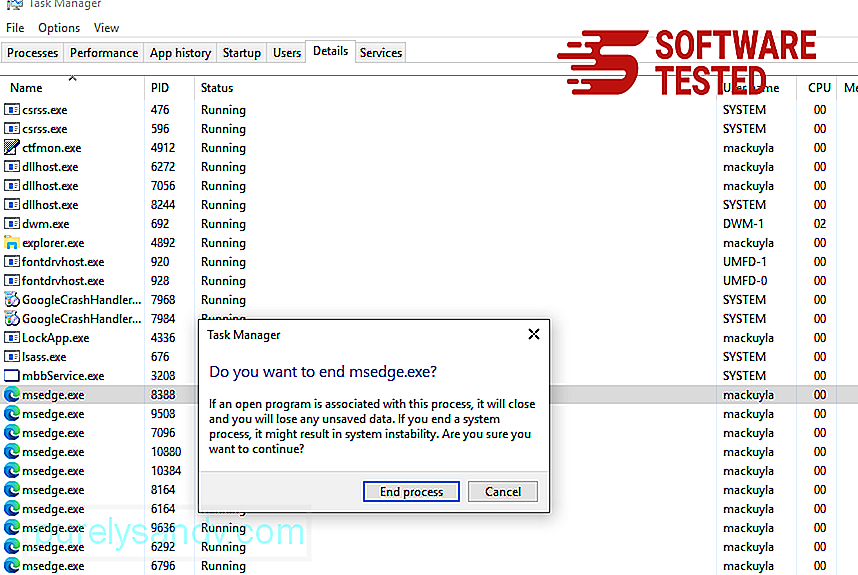
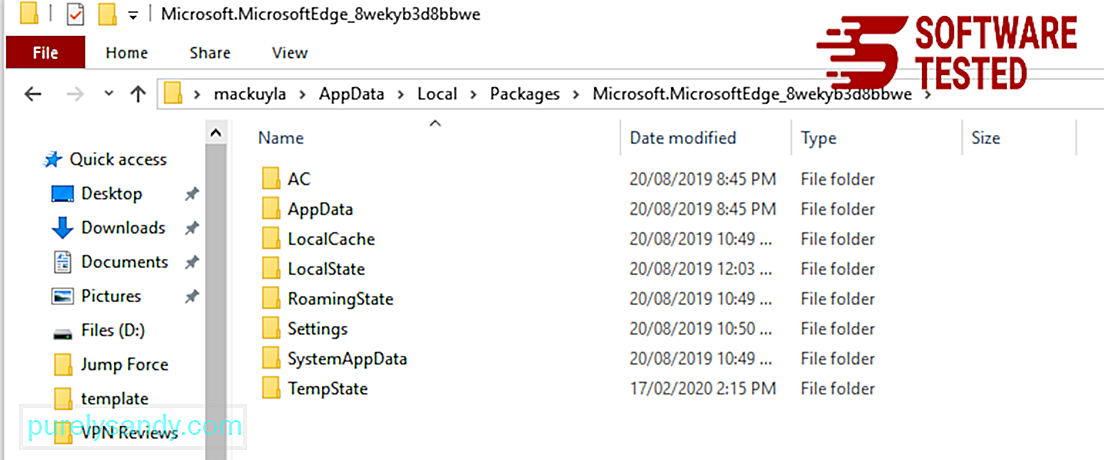
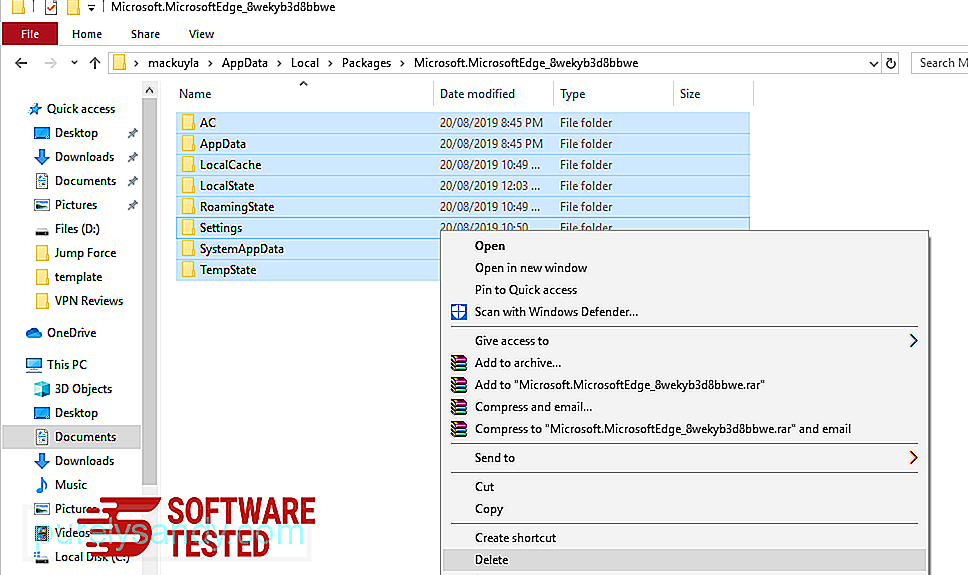
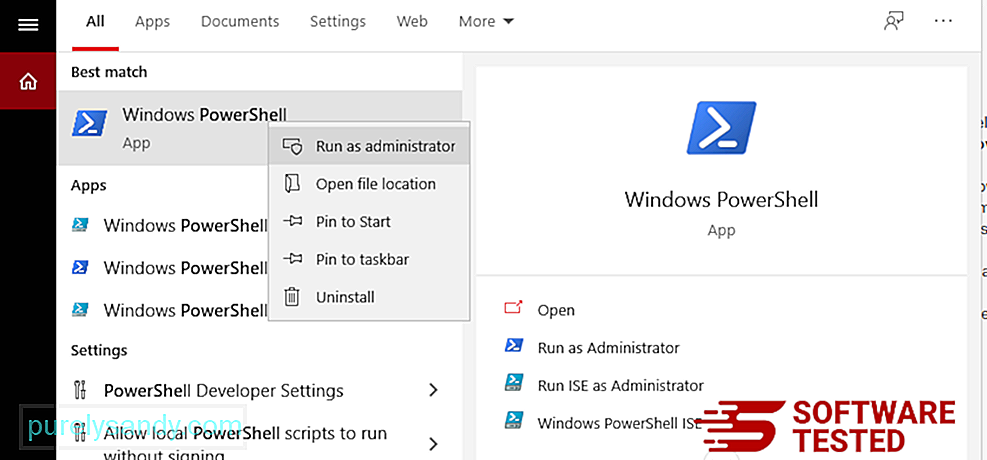
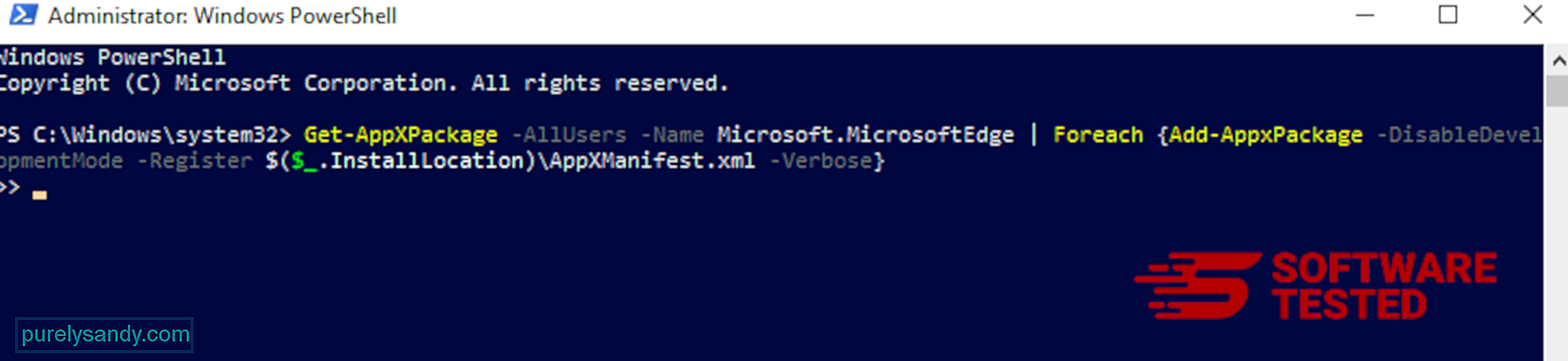
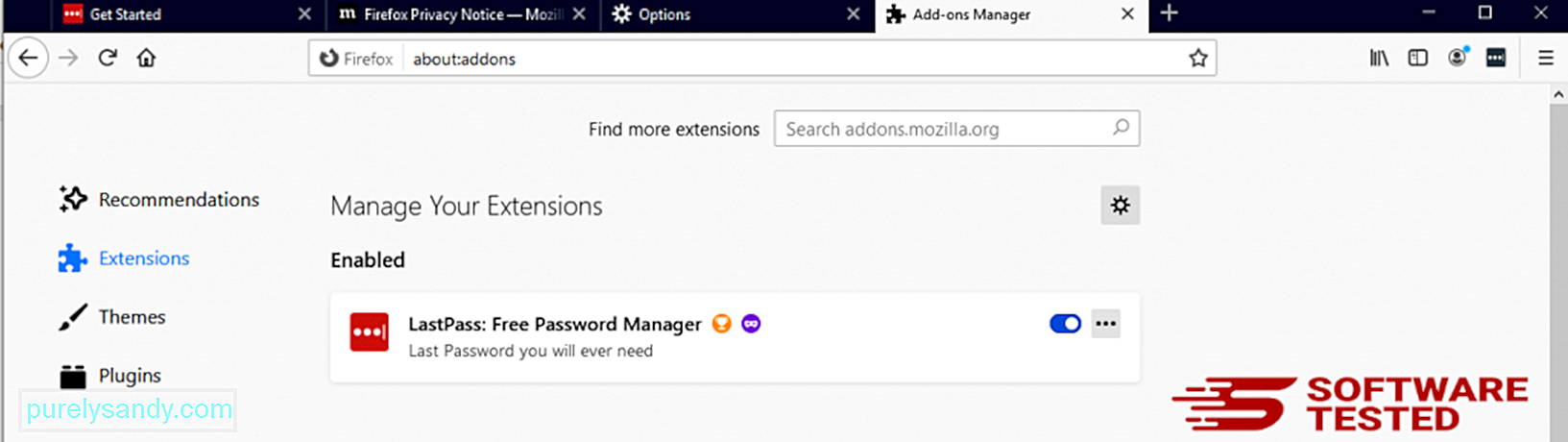
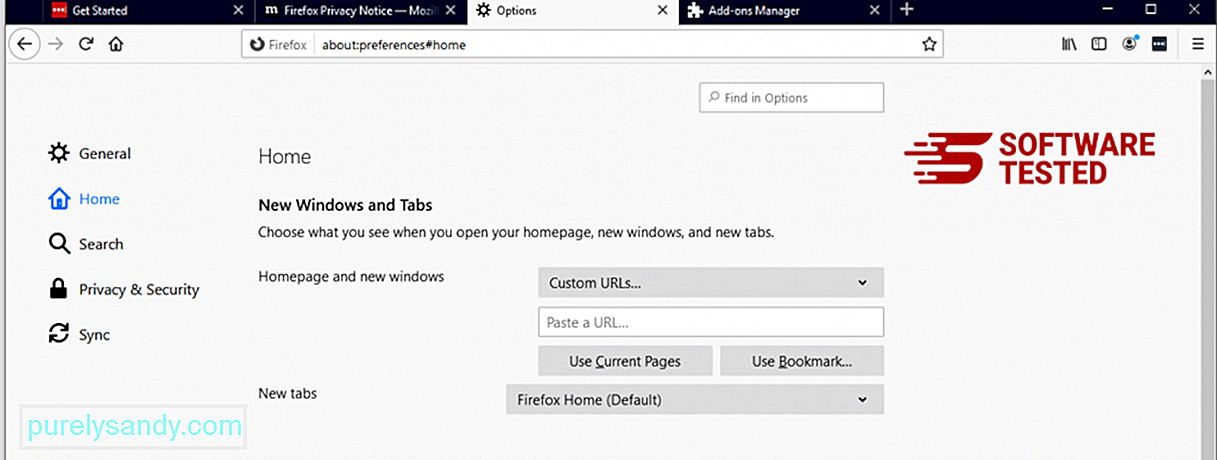
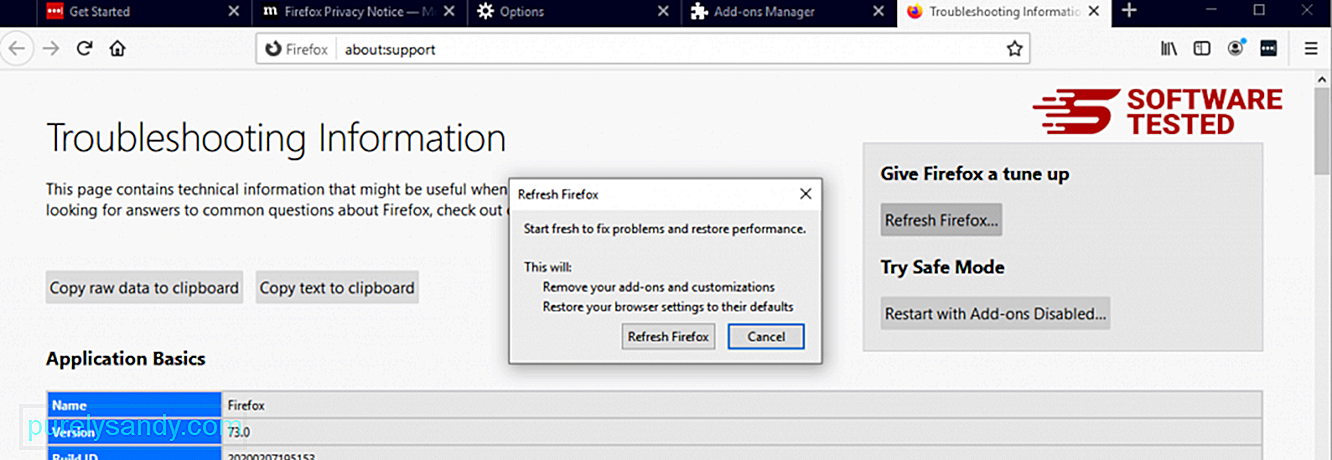
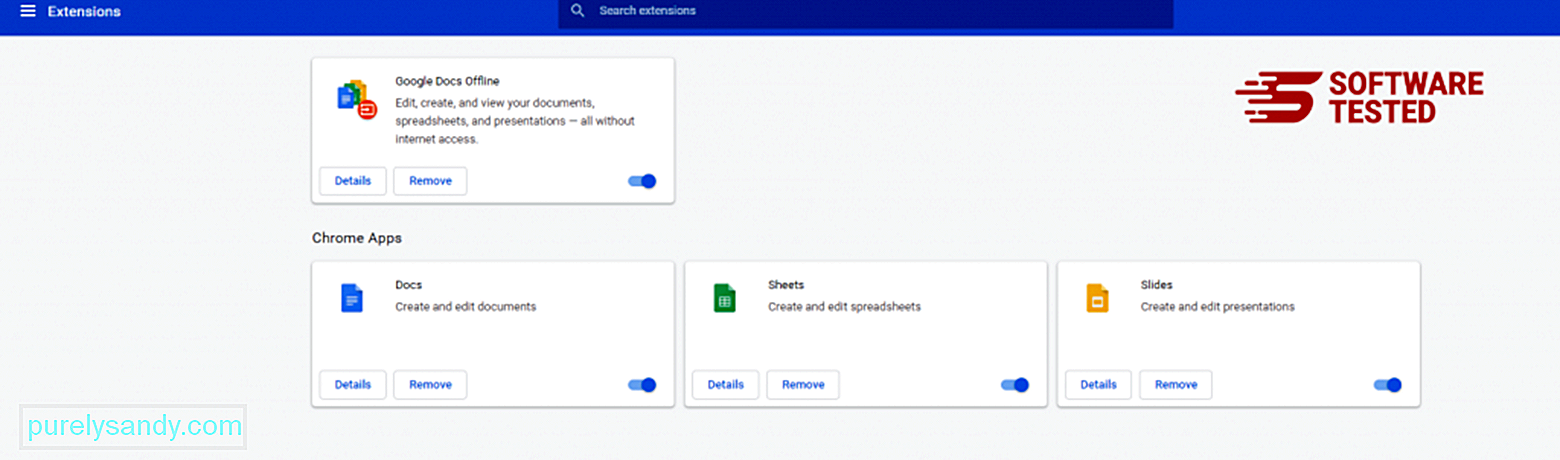
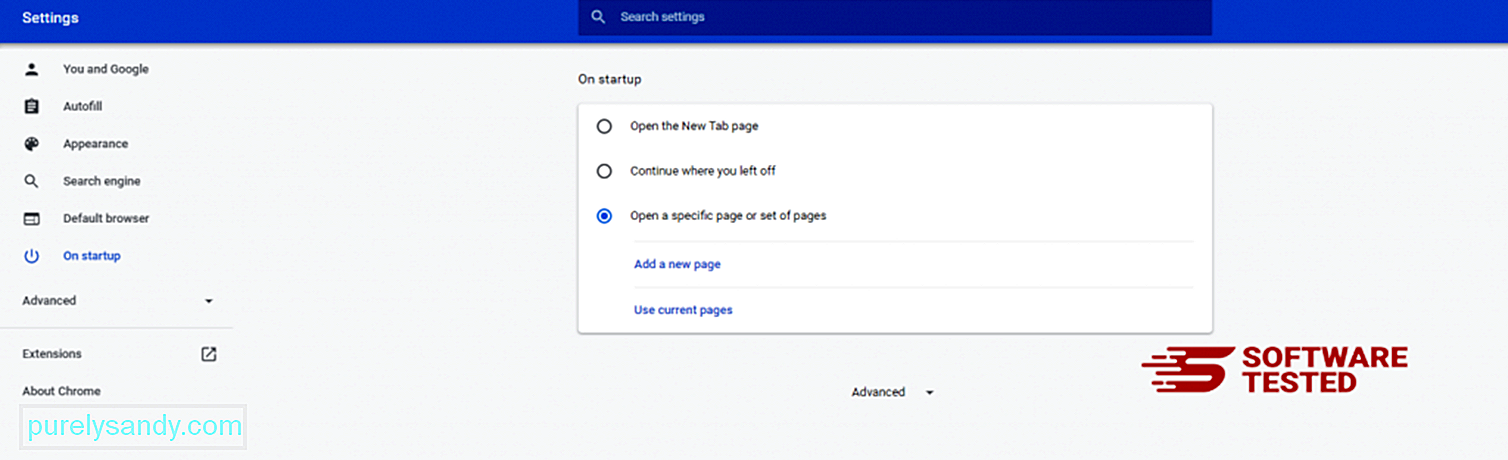
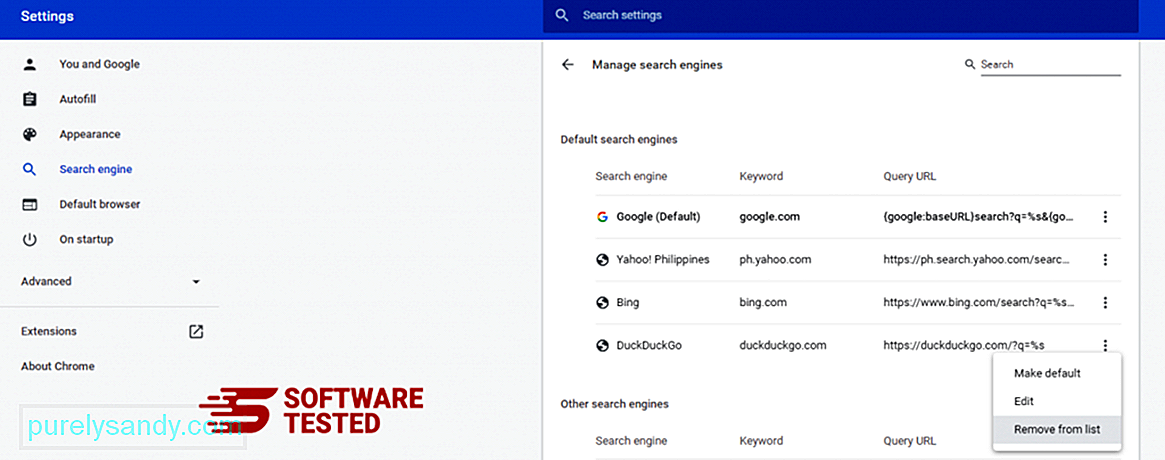
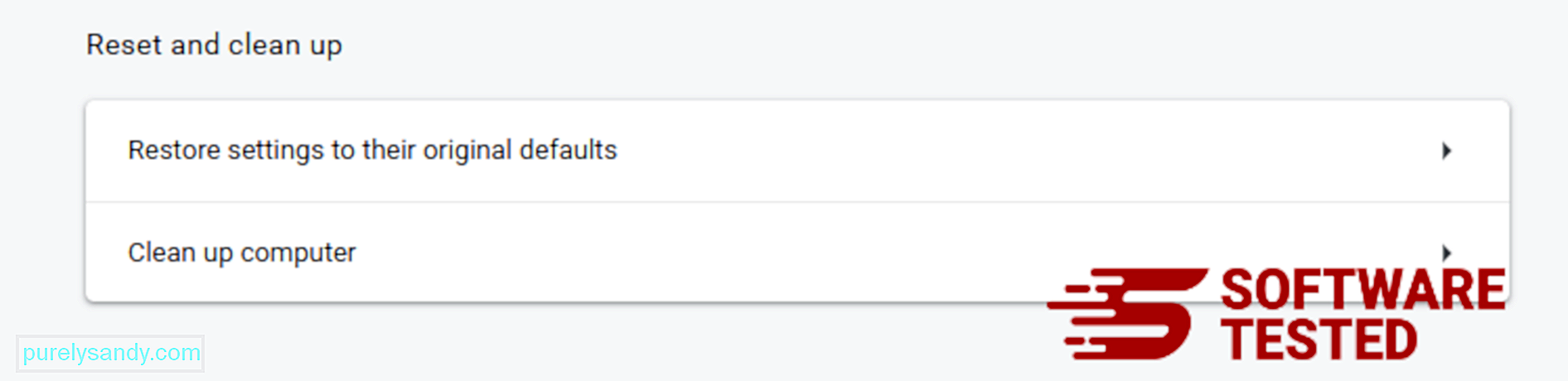
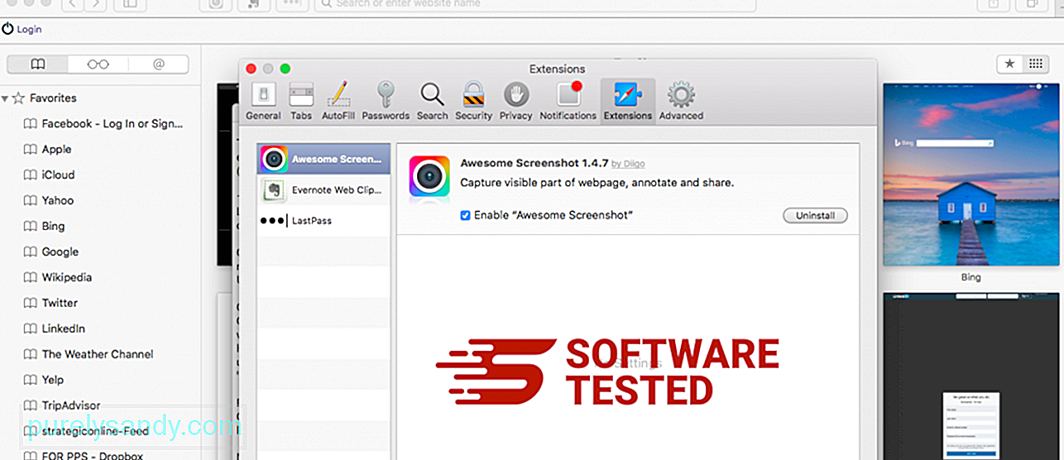
Відео YouTube: Вірус Zwer

